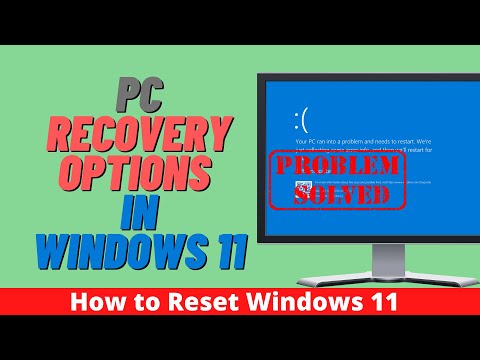Chúng tôi yêu Microsoft OneDrive, nhưng có những nền tảng cạnh tranh khác cũng hữu ích theo nhiều cách hơn một. Google Drive là một trong những nền tảng đám mây này. Như mong đợi, Google Drive, trong khi tuyệt vời, không phải là không có chia sẻ của riêng mình của các vấn đề. Người dùng đã báo cáo rằng Google Drive tiếp tục gặp sự cố trên máy tính Windows của họ.
Google Drive tiếp tục gặp sự cố
Đôi khi một tệp không đồng bộ hóa hoặc không thể mở được. Tuy nhiên, đây là những thứ dễ dàng xử lý hầu hết thời gian. Việc tải lại trang đơn giản hoặc chỉ cần thử lại có thể sẽ giải quyết được sự cố, nhưng điều gì sẽ xảy ra khi ứng dụng Google Drive dành cho Windows gặp sự cố liên tục?

Lo lắng không, mặc dù; chúng tôi đã nhận được của bạn trở lại này. Có một số cách để khắc phục vấn đề, nhưng chúng tôi sẽ chỉ tập trung vào một vài ngày hôm nay. Các giải pháp này đã được thử nghiệm và có, chúng hoạt động. Tuy nhiên, đối với những người cảm thấy khó khăn để có được các giải pháp sau đây để hoạt động, chúng tôi khuyên bạn nên truy cập Diễn đàn trợ giúp của Google Drive.

Một vài điều đầu tiên
Đảm bảo rằng hệ điều hành Windows 10, Windows 8.1 hoặc Windows 7 của bạn, các trình duyệt đã cài đặt, Java và Google Drive dành cho Windows được cập nhật lên phiên bản mới nhất của chúng - và bạn hoàn toàn đáp ứng các yêu cầu hệ thống. Nếu bạn đã thực hiện phần cập nhật, bạn sẽ có thể đáp ứng các yêu cầu hệ thống. đã thực hiện việc này, bạn có thể tiếp tục.
Xóa bộ nhớ cache của trình duyệt
Xóa bộ nhớ cache của trình duyệt, Tệp Internet Tạm thời, Cookie, v.v. và thử. Bạn có thể sử dụng Disk Cleanup Utility hoặc CCleaner để thực hiện điều này một cách nhanh chóng. Bây giờ hãy kiểm tra xem nó có hoạt động không.
Tắt plugin Google Drive
Mở Chrome và các trình duyệt web khác của bạn và tắt plugin Google Drive nếu bạn thấy. Sau đó, hãy thử và xem nếu nó đã giúp. Nếu điều này không hiệu quả, hãy chạy trình duyệt của bạn Không có chế độ tiện ích bổ sung và nhìn thấy.
Tắt kiểm soát của phụ huynh
Nếu bạn đang sử dụng bất kỳ phần mềm Kiểm soát trẻ em nào hoặc tính năng An toàn cho gia đình tích hợp, hãy tắt tính năng này và xem.
Cài đặt lại phần mềm Google Drive
Bây giờ, mặc dù chúng tôi có thể tự tin rằng các bước ở trên đã có hiệu quả trong quá khứ, một số người dùng có thể gặp phải vấn đề. Nếu bạn đã tìm thấy chính mình ở vị trí này, thì chúng tôi khuyên bạn nên thực hiện hành động để gỡ cài đặt và cài đặt lại phần mềm Google Drive cho Windows.
Để cài đặt lại Google Drive, hãy truy cập Bảng điều khiển và chọn Chương trình> Chương trình và tính năng. Tìm tệp Google Drive và tiếp tục gỡ cài đặt từ đó. Bước tiếp theo sau khi cài đặt sẽ là tải xuống phiên bản mới nhất và cài đặt toàn bộ nội dung mới.
Hãy nghe trong khu vực nhận xét nếu bất kỳ giải pháp nào trong số này đã có hiệu quả cho bạn - hoặc nếu bạn có bất kỳ ý tưởng nào khác.
Xem bài đăng này nếu Windows 10 Search không tìm thấy tệp từ Google Drive.
Bài viết liên quan:
- Tải xuống phần mềm miễn phí tốt nhất cho Windows 10/8/7
- Danh sách các trình duyệt thay thế cho Windows
- Làm cho Windows 10 khởi động, chạy, tắt máy nhanh hơn
- Dữ liệu của chúng tôi, Bản nhạc của chúng tôi: Bài đăng và báo cáo của khách trên sao lưu dữ liệu
- Hướng dẫn loại bỏ phần mềm độc hại & công cụ dành cho người mới bắt đầu